Logicool(ロジクール)のmasterシリーズ、テンキーレスキーボードMX Keys miniを買ってみた。購入レビューとブルートゥースでパソコン・iPadでペアリング接続設定方法を解説します。
購入したのはmasterシリーズMX Keys miniキーボード
ロジクールMX Keys miniキーボードレビュー
ロジクールMX Keys mini キーボードが届いた~待ち遠しかったんだよね~
2021年11月11日発売されて、Amazonより早く発送されるの期待して公式予約販売で買ったけど変わらなかったのが悲しいw

中に入ってたのは、キーボードとUSB(C)ケーブル。シンプルやね!
USBはタイプCなのでスマホで使ってる充電ケーブルが同じタイプなら万が一なくしたりしても大丈夫。
キーボード上部に電源ボタンと充電の差込口がついてる

届いたすぐにつけてみると充電が大体60%くらいあった

横からみると上のほうに高さがあって斜めになるから打ちやすい。
打鍵感は好みがあるしそれぞれだけど、今使ってるLenovoのノートパソコンと比べると厚みがあり、打った時にカチャカチャなる感じ。
薄いキーボードになれていると若干の重みを感じるかも。
MX Keys miniの特徴と選んだ理由
ロジクールのキーボードは種類がたくさんあってどれを買おうか迷ってた。
テンキーの無いキーボードを探していて、ローズやブルーのカラーがあって丸いフォルムが可愛い&軽量お手頃価格のK380スリムキーボードを買おうかなぁと思っていてLogicool公式サイトを見ていたら、flow機能のあるmasterシリーズのMX keys(MX mini発売前)を見つけて

k380は電池式で、 MX keysはテンキーありだけどUSB充電でflow機能付きかぁ。
と、迷っているところに MX mini(テンキーレス)が11日に発売されることを知って「え、欲しいコレ」って思ったけど K380と比べて価格が高いから財布と相談して長い目で見ればと思って購入を決めました。

電池を買わなくていいしな。
●MX Keys mini キーボード
flow機能を使うには、flow対応のマウス(MX ANYWHERE 3、MX MASTER 3)等が必要。
テンキーレス
USB充電式(タイプC ケーブル)
flow機能付き
※flow(フロー)機能とはMac・Windowsなどデバイス間でファイル画像など転送コピペできる機能
K380は電池式だけど、最長24か月(約2年間)使えるのでそこまで気にしなくてもいいしflow機能が必要ないなら全然OKかも。
●K380スリムキーボード
バックライトをオフにする(消す)と充電が長持ち
MX Keys mini のキーボードはバックライトがF4・F5で調節できます。
フル充電した状態で、最長10日間のもち。
これはバックライトを使用した状態。
充電を長持ちさせるにはバックライトはOFFにすると最長で5か月間充電が持ちます。

MX Keys miniでは、ファンクションキーのあるキーボード上部 F4・F5 を使ってバックライトの調光調節ができます。

光るのが好きならそのままでもいいし、バッテリー長持ちさせたいならオフにするのがおすすめ。急速充電だからそんなに気にならないならつけててもいいかもね。
ブルートゥースで接続・ペアリングする方法

ロジクールMX Keys miniをBluetoothで接続(ペアリング)する方法・使い方を解説します。
ロジクールMX Keys miniを使うにはブルートゥースで設定する必要があります。
MX Keys miniの電源を入れた状態で設定します。
Windowsでペアリング接続
MX Keys miniとWindowsをブルートゥースでペアリング接続する方法を解説します。
MX Keys miniの上部右側にある電源をonにします。
MX Keys mini キーボード左上にあるボタンの1・2・3の3つのデバイス登録が可能なので登録したい位置を選びます。
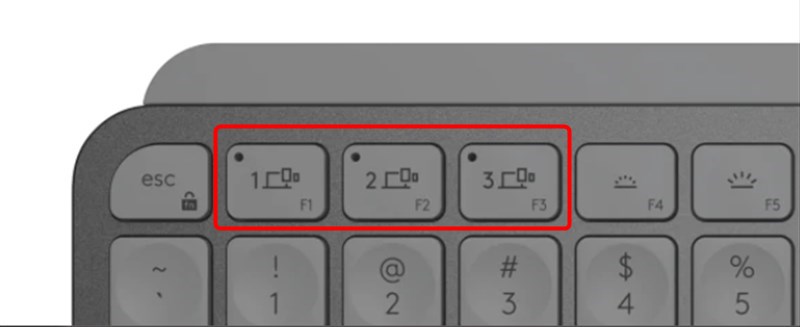
Windows PCの設定からデバイスを開き、Bluetoothとその他のデバイスからデバイスの追加をする。
タスクバーにあるインジゲーターのBluetoothを右クリックしてデバイスの追加でもOK。
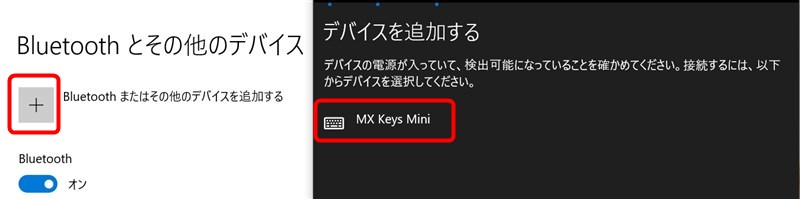
MX Keys miniが検出されるので選択します。
選択するとPINコードが表示されるので MX Keys mini側で入力。
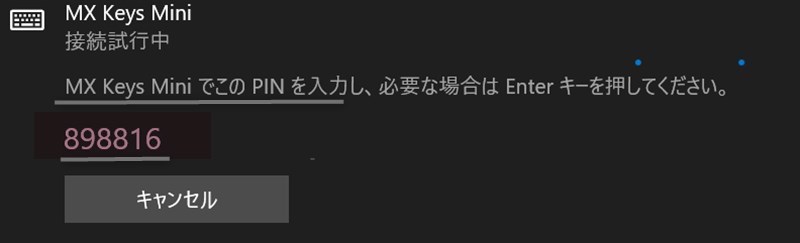
必要に応じてEnterキーを押してください。
「デバイスの準備が整いました。」と表示されればOK。
右下に出る完了を押して終了。
iPadでペアリング接続
MX Keys miniとiPadをブルートゥースでペアリング接続する方法を解説します。
MX Keys miniの上部右側にある電源をonにします。
iPadの設定→ブルートゥースをon
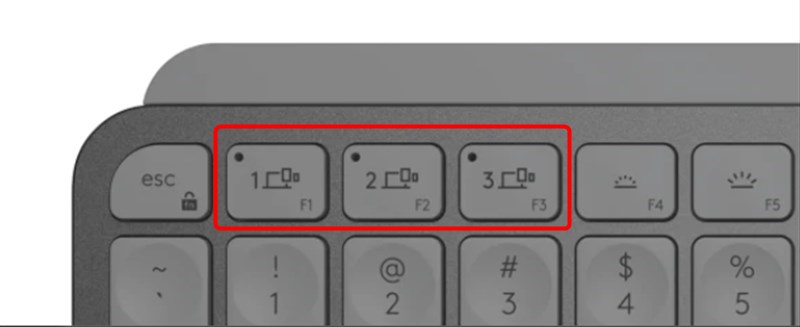
MX Keys mini キーボード左上にあるボタンの1・2・3の3つのデバイス登録が可能なので登録したい位置を選びます。
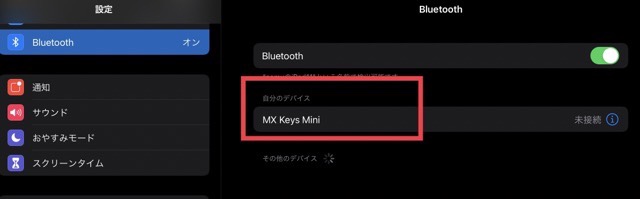
するとiPad側にMX Keys miniが検出されるのでタップして選択
コードを入力してください。と表示されるのでMX Keys miniでコードを入力。
必要に応じてEnterキーを押す。接続済みになればOK!
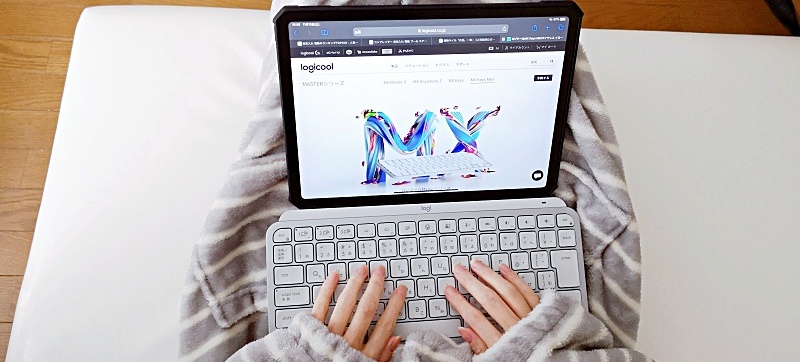

座りながらiPadでもキーボード使える~
動画でもレビューとiPadでのペアリング接続解説してるので参考にしてください。
iPadでコピペができない
iPadでMX Keys miniを使うときにコピペが出来ない理由のひとつとして、ios端末なのでショートカットキーを使ったコピぺの操作が異なることが原因です。
普段Windowsを使っている人は ctrl+Cでコピーをしてctrl+Vでペースト(貼り付け)をすると思います。でも、iPadはios端末なのでMacと同じ操作をする必要があります。
iPadでコピペをするにはcommand(コマンド)キーを使います。
cmd+C でコピー
cmd+V でペースト

WindowsでAltキーがあるところにコマンドキーがあるよ




